Linux 与 Windows 文件互传(VMWare)
虚拟机无桌面的Linux 与 物理机Windows 文件互传有很多种方法,现在先说一种通过共享文件夹的形式,其他方法后续再补充
1、 背景
1) 虚拟机系统:VMWare无桌面的Linux
2) 物理机系统:Win 7
3) 共享文件夹:物理机的D:\Virtual Machines\shared_vm3
要求:实现Linux 与 Windows 文件互传
注意:要通过共享文件夹实现linux与windows文件共享,必须安装 VMWare-tools ,该工具的安装可以借鉴http://www.cnblogs.com/ddbear/p/6857199.html
2、 操作
1) Windows:建立共享文件夹D:\Virtual Machines\shared_vm3
2) 虚拟机linux: 添加共享文件夹
选择虚拟机VM_3 --> 右击 --> 设置
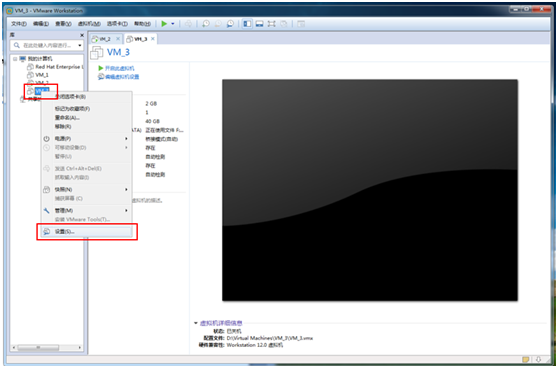
选择 选项 --> 共享文件夹 --> 总是启用 --> 添加
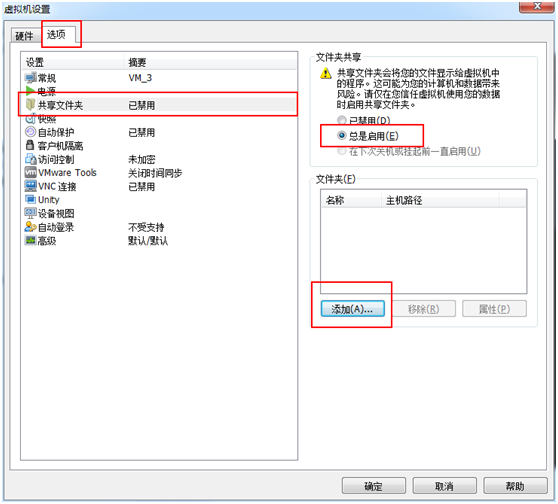
出来设置向导后,点击 下一步
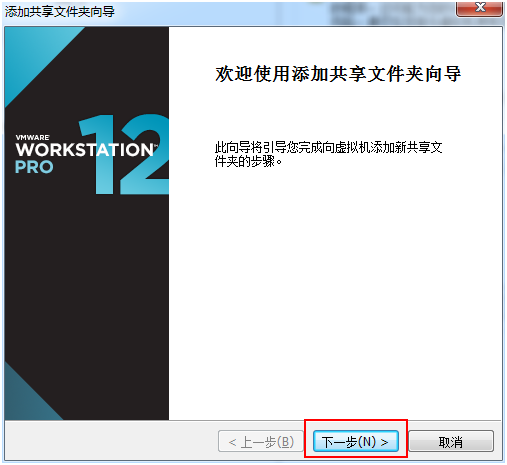
浏览windows文件夹,这里是选择D:\Virtual Machines\shared_vm3 --> 下一步
备注:名称对应的是Linux系统显示的文件夹名称
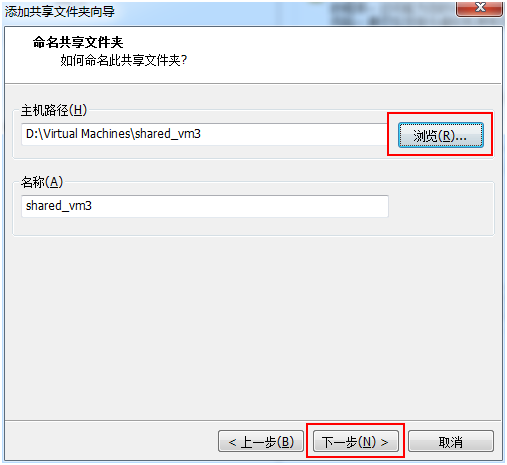
默认打钩启用此共享,点击完成。
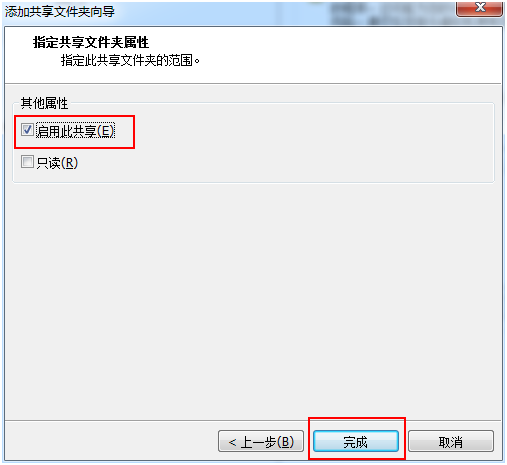
点击确定
注意:红框中要打钩,默认是打钩的
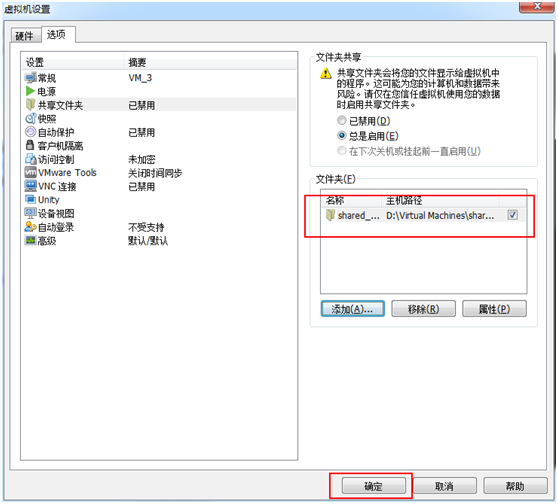
3) 虚拟机linux: 启动虚拟机VM_3
选择VM_3 --> 启动该虚拟机
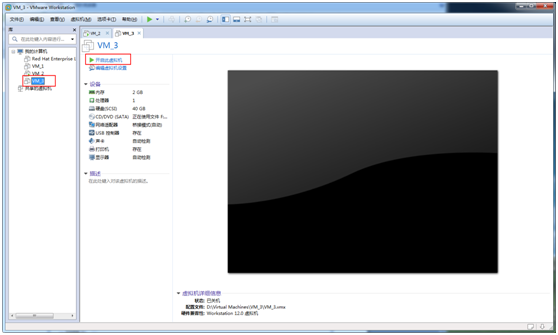
4) 虚拟机linux: 挂载共享文件夹
# cd /mnt
# mkdir hgfs

注意:要通过共享文件夹实现linux与windows文件共享,必须安装 VMWare-tools ,该工具的安装可以借鉴http://www.cnblogs.com/ddbear/p/6857199.html
安装VMWare-tools之后,执行以下命令
# /usr/bin/vmware-config-tools.pl
然后,一路回车,直到安装完成
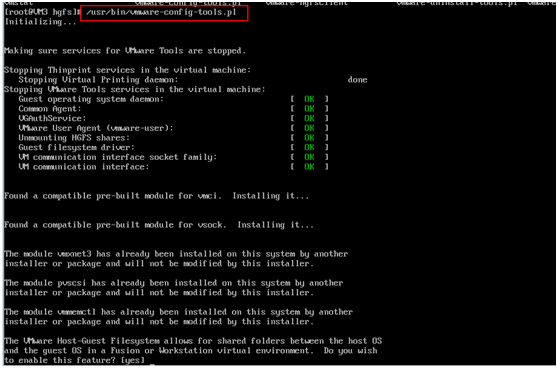
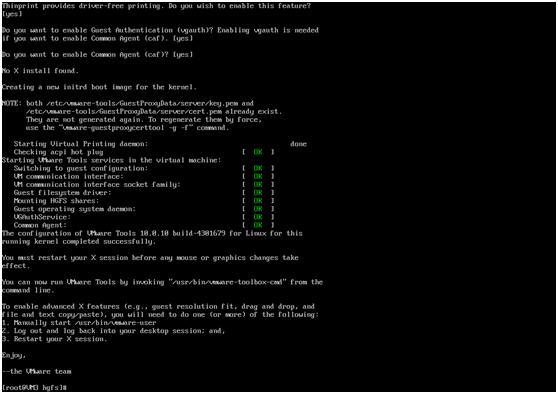
见到这个画面,说明安装完成了。
5) 虚拟机linux: 重启虚拟机
# reboot
6) 检验和测试
# cd /mnt/hgfs
# ls
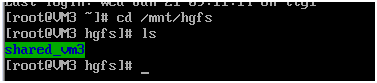
测试
# cd shared_vm3
# vim shared_test.txt
123456
abcdsf
保存退出 :wq
# ls
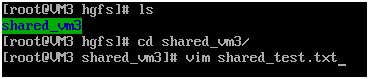

检验在windows 下,看看有没有该文件
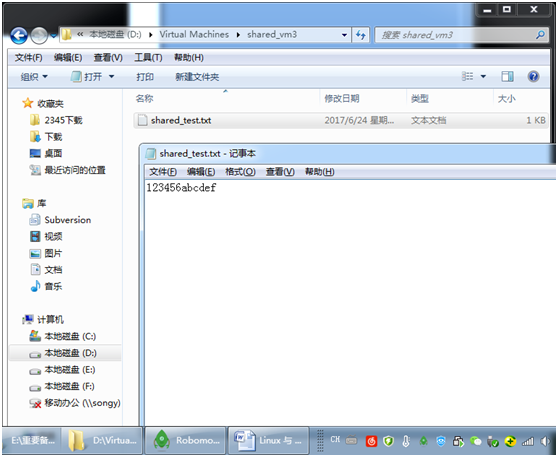
成功
Linux 与 Windows 文件互传(VMWare)的更多相关文章
- linux学习(十)find命令、Linux文件后缀名、Linux和windows文件互传
一.和find相关的几个搜索命令,了解即可. 1.1 which [root@iZ25lzba47vZ ~]# which ls alias ls='ls --color=auto' /usr/bin ...
- find 以及linux 和windows 文件互传
1. find 命令 查找文件或目录 同时也会用到的有 which whereis locate 经常也会遇到一些快捷键 ctrl + l e a w u k ...
- 利用pscp命令实现linux与windows文件互传
windows==>linux(单个文件) PrivateKey.ppk(私钥)可以是相对路径或者绝对路径pscp -i D:\PrivateKey.ppk D:\xxx.xx root@123 ...
- VMware,win7与linux centos6.4文件互传,linux下挂载windows共享文件夹,vmware tools安装方法
本方法是以win7,VMware9.0.1 ,centos6.4为基础实验的. 对于linux的初级使用阶段,都会Windows中使用linux虚拟机VMWare或者其它的.在Windows与linu ...
- 10-Linux与windows文件互传-pscp坑---- 'pscp' 不是内部或外部命令,也不是可运行的程序或批处理文件
1.下载pscp工具http://www.chiark.greenend.org.uk/~sgtatham/putty/download.html 2.拷贝到C:\Windows\System32 如 ...
- 虚拟机Linux和Windows之间互传文件的好帮手WinSCP
WinSCP下载地址:http://download.pchome.net/internet/ftp/down-34064-1.html 安装很简单,这里就不做介绍.下面是启动后的界面: 在主机名(H ...
- pscp使用详解 Windows与Linux文件互传工具
pscp使用详解 Windows与Linux文件互传工具 pscp使用方法详解:pscp是putty安装包所带的远程文件传输工具,是一款十分常见windows与linux系统之间文件互传的工具,使用方 ...
- 利用BitviseSSH免root实现Windows vs Linux的文件互传
虚拟机截图,,,质量有点差,大家看看! ------------------- 在拿不到Linux root账户的情况下,winscp等工具是无法实现文件传输的,此时我们可以借用Bitvise SSH ...
- 【Linux】windows-linux、linux-linux文件互传
一.Linux下文件互传,scp命令实例 1.Linux下目录复制:本机->远程服务器 scp -r /home/abc/test1(本机目录路径) root@192.168.0.1:/hom ...
随机推荐
- 第一节:numpy之ndarray对象数据类型及属性
- 用Twebbrowser做可控编辑器与MSHTML(调用js)
记得intraweb的网页设计也程序开发分开中,是怎么定义的变量的.就是在网页中插入占位符.我们规定占位符是{%Name%} {%Birthday%}单页面装载之前or之后,我们用自己的js查找占位符 ...
- 【codeforces 801B】Valued Keys
[题目链接]:http://codeforces.com/contest/801/problem/B [题意] 定义一个对两个字符串x,y的f(x,y)函数; 返回的是一个字符串; 这个返回的字符串的 ...
- 混合了RBAC和ACL的权限系统(二) -- 基于RBAC的系统权限
http://fightplane.iteye.com/blog/1278464 1. 概念说明 A 系统级权限:从角色的角度出发,不特定于任何实际的资源的权限.比如“用户是否可以修改标题”这个权限, ...
- [繁华模拟赛]Evensgn 剪树枝
Evensgn 剪树枝 题目 繁华中学有一棵苹果树.苹果树有 n 个节点(也就是苹果),n − 1 条边(也就 是树枝).调皮的 Evensgn 爬到苹果树上.他发现这棵苹果树上的苹果有两种:一 种是 ...
- 【ACM】nyoj_47_过桥问题_201308151616
过河问题时间限制:1000 ms | 内存限制:65535 KB 难度:5描述 在漆黑的夜里,N位旅行者来到了一座狭窄而且没有护栏的桥边.如果不借助手电筒的话,大家是无论如何也不敢过桥去的.不幸的 ...
- 洛谷 P3184 [USACO16DEC]Counting Haybales数草垛
P3184 [USACO16DEC]Counting Haybales数草垛 题目描述 Farmer John has just arranged his NN haybales (1 \leq N ...
- .Net程序猿玩转Android开发---(6)线性布局LinearLayout
LinearLayout控件是Android中重要的布局控件,是一个线性控件,所谓线性控件的意思是指该控件里面的内容仅仅能水平或垂直排列.也就 ...
- NTC 家电中的应用1
NTC应用非常广,特别是家电产品中,基本上凡是涉及到温度控制的都会选择它.本人应用的的产品有打奶器.电烤箱,油炸锅,咖啡机,直发器,暖风机和电壁炉,尽管应用广.但都是千篇一律.当中最基本的要点是应用中 ...
- 查找存在某字符的文件列表,不包括svn文件
find . ! -wholename '*.svn*' -print | xargs grep "img" | awk -F ':.' '{print $1}' | uniq
